Slik konverterer du levende bilder til animerte GIF på iPhone

Jeg er en ganske stor fan av Apples Live Photos som kombinerer et bilde, en video og en lyd i en enkelt fil. Dessverre kan det være litt vanskelig å dele den fulle opplevelsen med alle som ikke har en Apple-enhet.
Du har alltid vært i stand til å konvertere dem til stillbilder, men nå kan du også gjøre dem til animerte GIF å dele hvor som helst.
For å gjøre det, må du først ta et livefoto eller finne en du allerede har. Jeg bruker denne fantastiske selvtilliten.

Finn den i Photos-appen og sveip deretter opp.
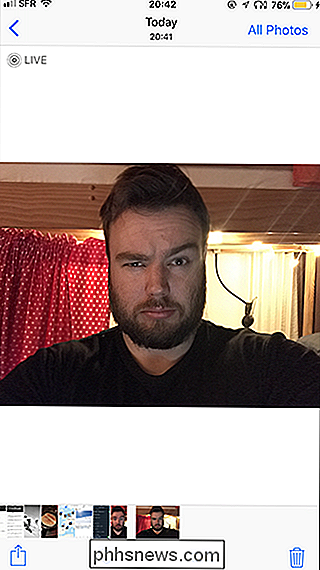

Under bildet ser du fire miniatyrbilder av effekten: Live, Loop, Bounce og Long Exposure.
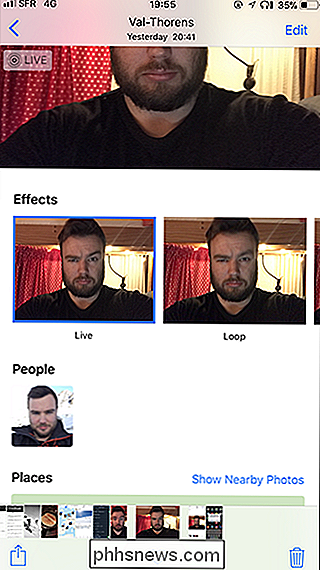
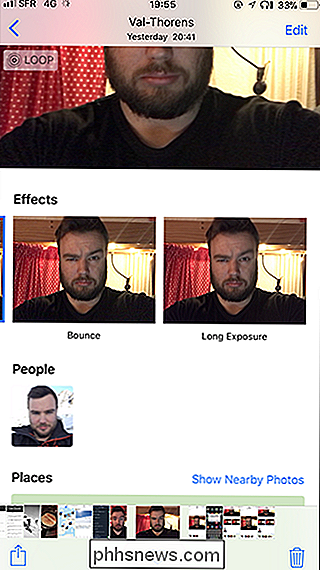
Live er en standard Live Photo, Loop er en GIF som kjører, er en loop, Bounce er en GIF som går gjennom fremover og bakover gjentatte ganger, og Long Exposure blander hele Live Photo til et stillbilde som etterligner et bilde tatt med langsom lukkerhastighet . Velg miniatyrbildet for effekten du vil ha.
Her er Loop GIF.
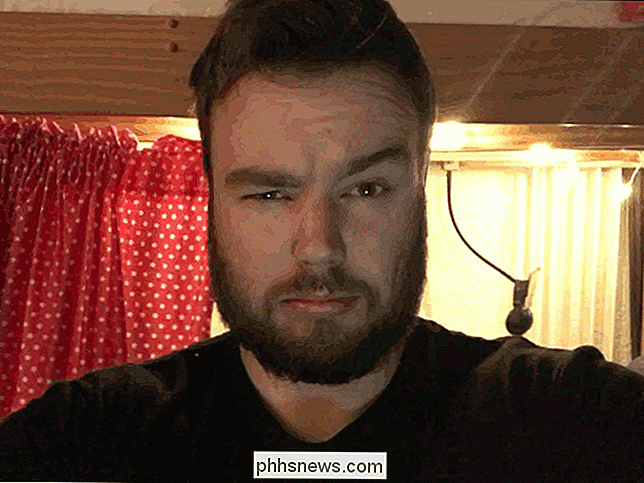
Her er Bounce GIF.
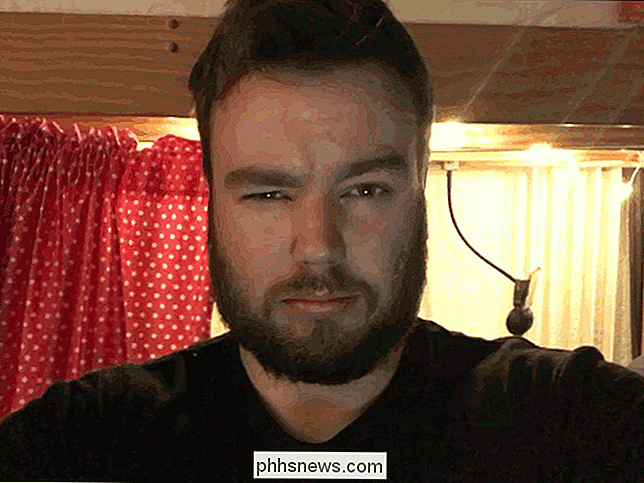
Og her er den (veldig uklare) lange eksponeringen.
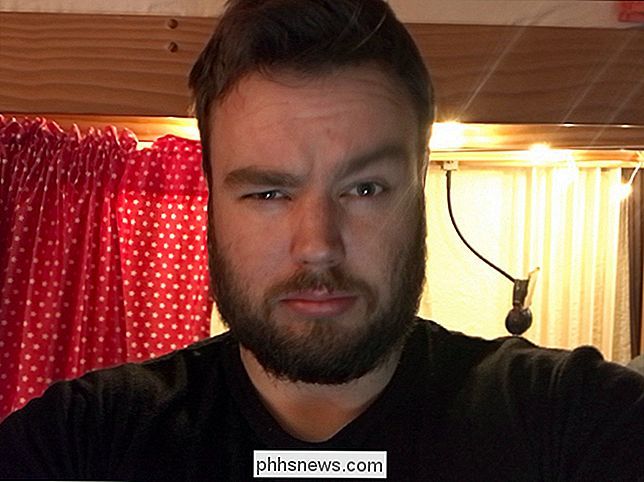
Når du konverterer et Live-bilde til en GIF , vil det bli lagt til det animerte albumet i kamerarullen din. Du kan også konvertere den til et levende bilde når som helst ved å reversere prosessen.
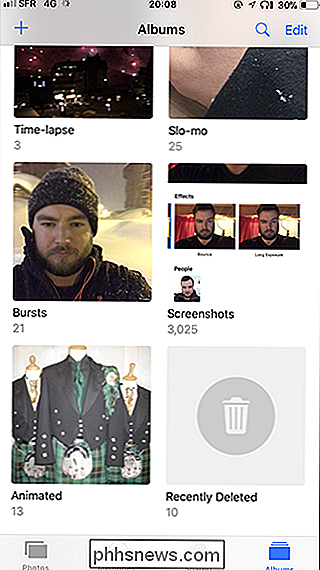
Nå er du fri til å sende GIF til vennene dine, men du vil.

Slik installerer og konfigurerer du add-ons i Kodi
Kodi kan gjøre mye ut av boksen. Hvis du har en samling av rippede Blu-Stråler og CDer, kan du bla dem fra sofaen din med et vakkert grensesnitt. Hvis du har et TV-tunerkort, kan du se live-TV med NextPVR. Som lokale mediaspillere går, er det veldig komplett. Hva Kodi ikke kan gjøre, i det minste i seg selv, er streammedier fra nettet.

Slik legger du til vedlegg i Gmail for iPhone
Mens e-post fortsatt er en utrolig populær form for kommunikasjon, er det ikke alltid en del av alles daglige liv. Og hvis tiden kommer når du må sende et dokument, et bilde eller en annen fil ved hjelp av Gmail, må du vite hvordan du vedlegger det. Det kan virke som en trivial ting å forklare, spesielt til noen som bruker mye tid på å jobbe med e-post.



